
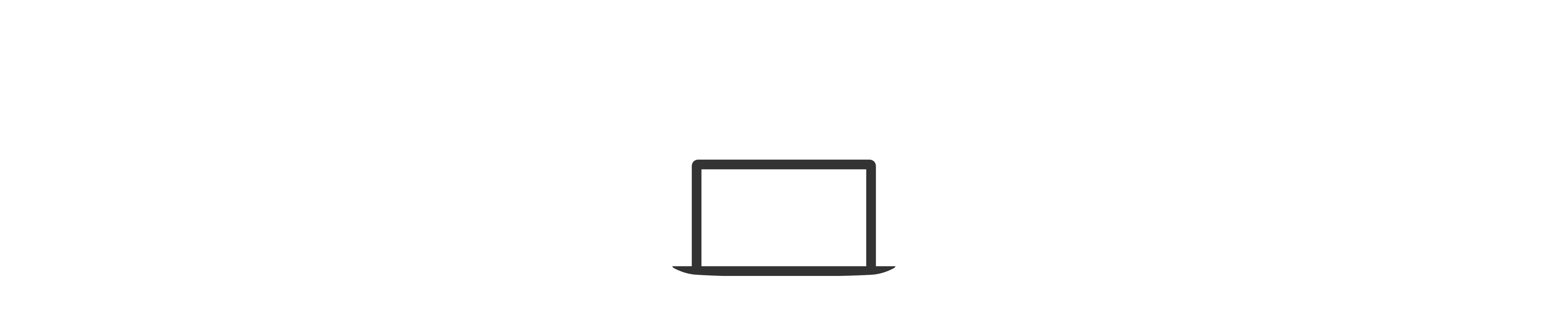
Mac 默认开启客人用户,并且在登录页面会显示登录用户列表;
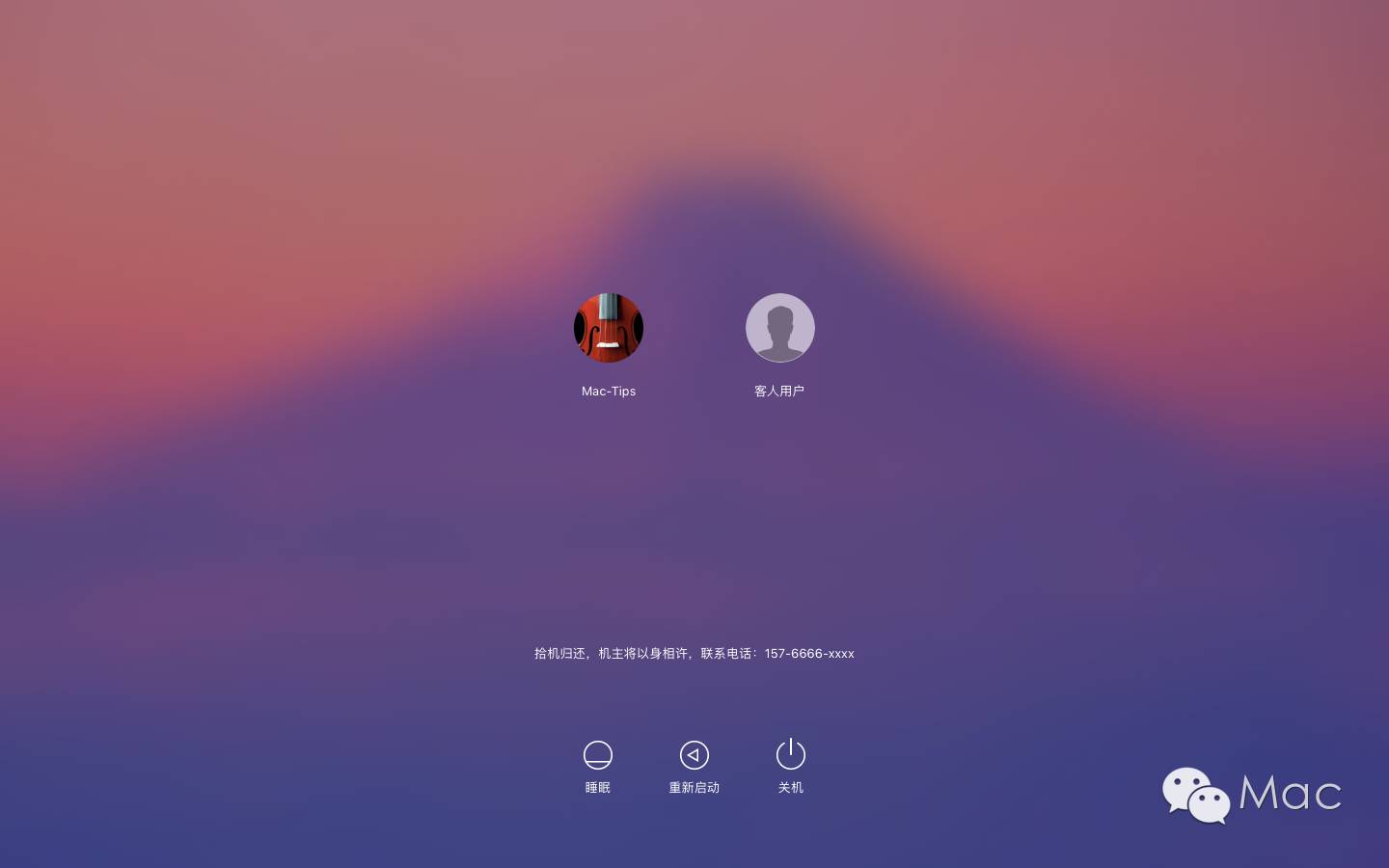
如果你不想看到这个客人用户,只想显示自己这一个用户;
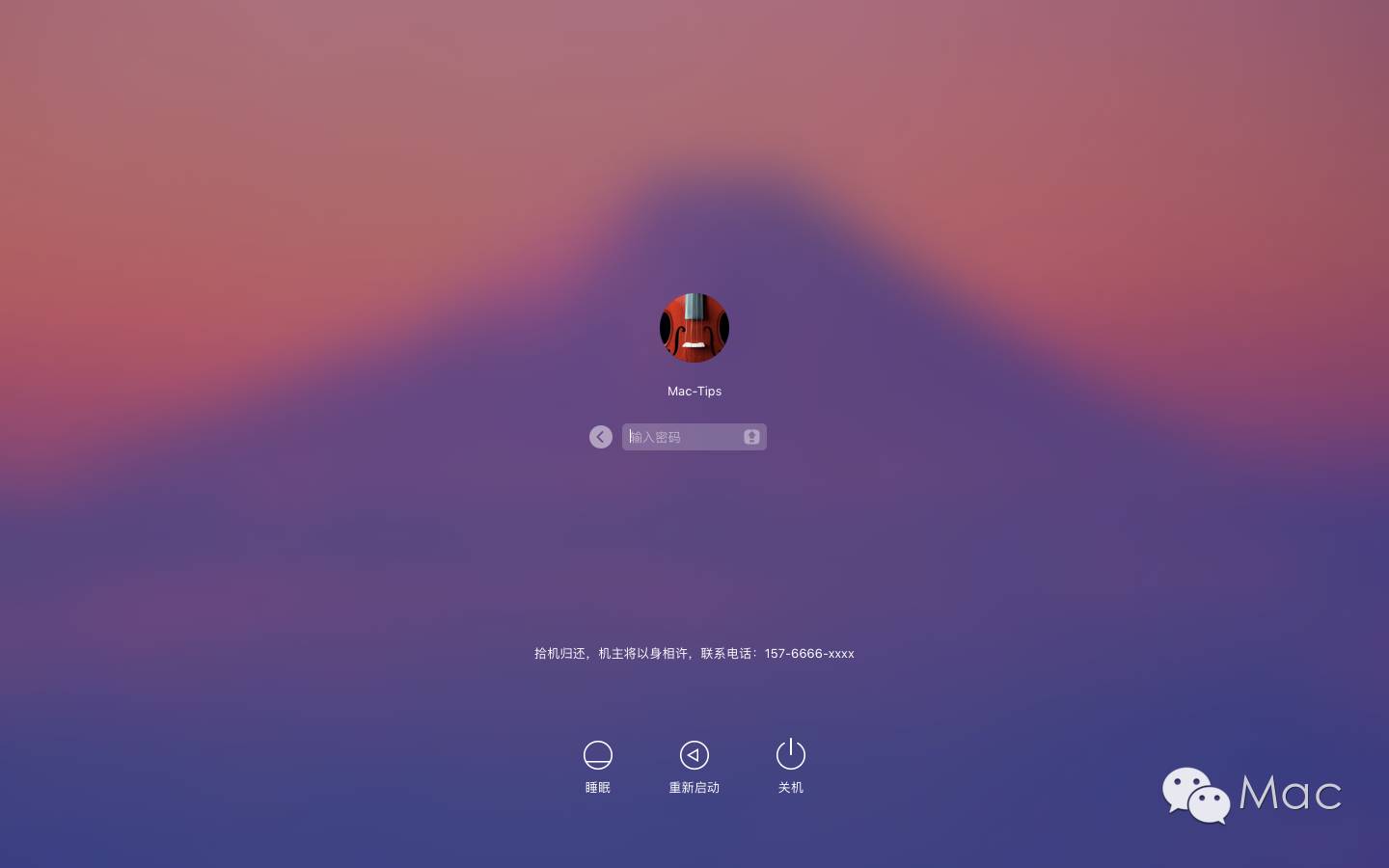
可以在「系统偏好设置」-「用户与群组」中关闭客人用户;
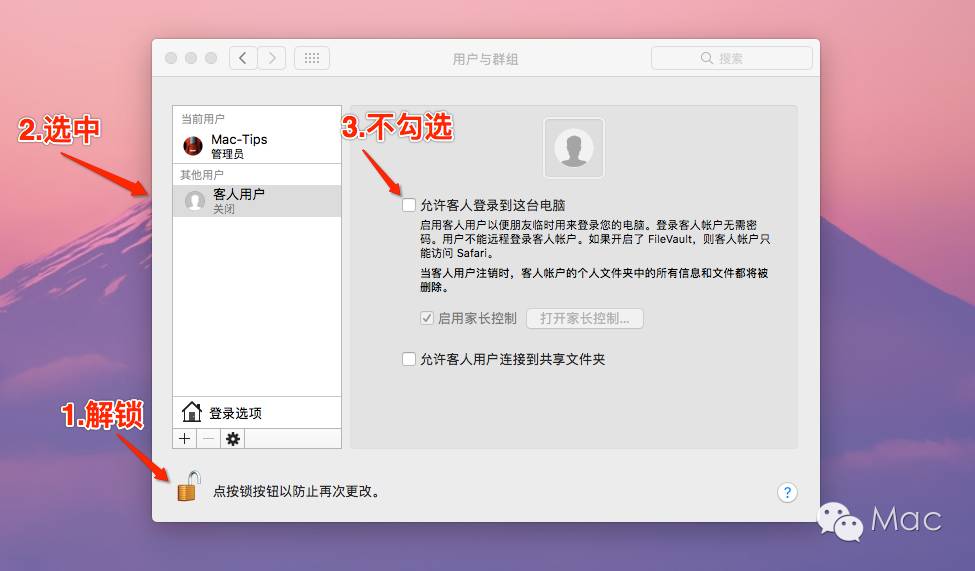
如果你是键盘党,不想在登时点击选择用户头像来登录,而是想直接输入用户名和密码登录;
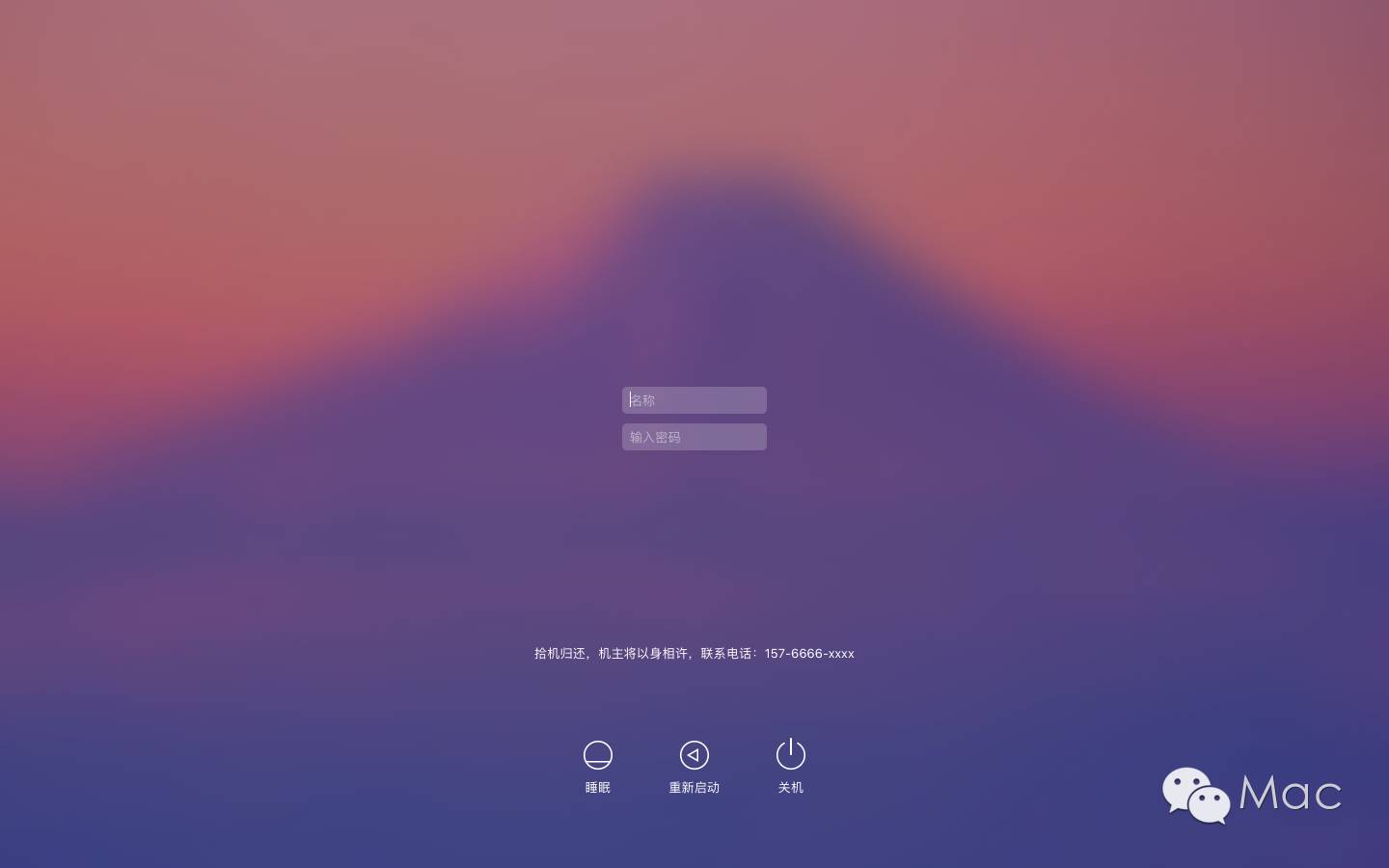
你可以在「系统偏好设置」-「用户与群组」-「登录选项」中将登录窗口显示为「用户名和密码」;
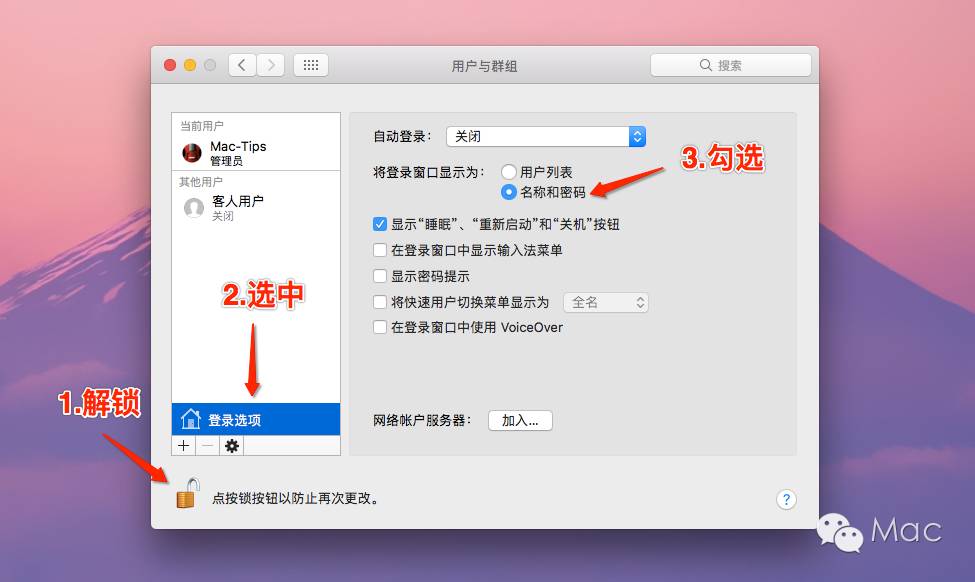
Finder 的文件颜色标记功能在整理文件时还是挺实用的,选中你需要标记的文件/文件夹,单击右键就会有标记选项,你还可以对这些颜色命名进行自定义;
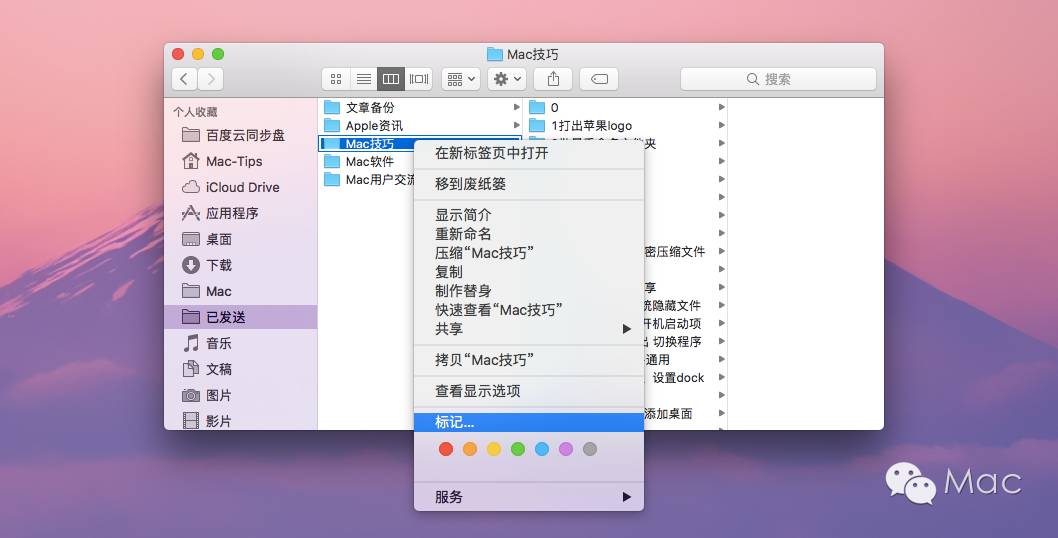
顾名思义,标记功能可以对文件或文件夹进行备注,以便下次使用时知道这个文件处于什么状态,也便于寻找具有同一的标记的文件。
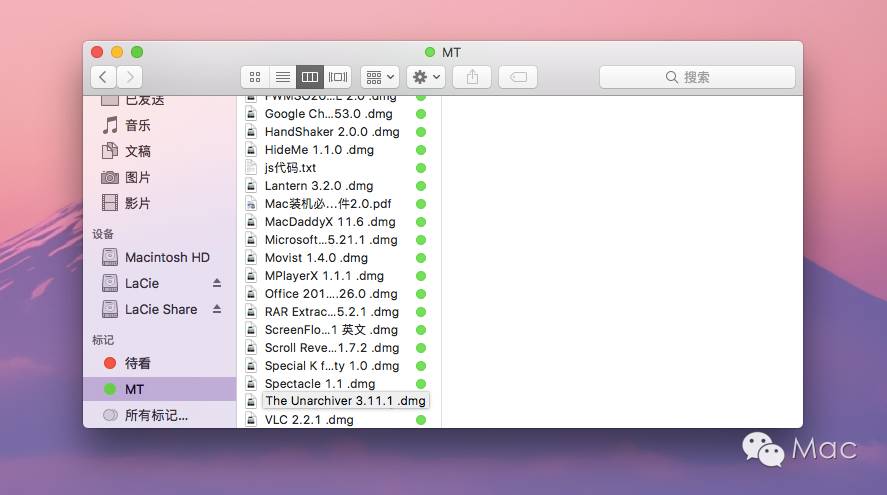
分享几个关于 cmd(command) / fn 配合上下左右键翻页的组合键:
● 一键到网页顶部(Home):cmd + 上;或者 fn + 左(同样适用于文档页面);
● 一键到网页底部(End):cmd + 下 ;或者 fn + 右;
● 网页的前进:cmd + 左;
● 网页的后退:cmd + 右 ;
● 上一页(PageUP): fn + 上 ;
● 下一页(PageDown): fn + 下 ;

推荐阅读

点击文末的阅读原文,查看更多Mac干货
